- フォンアンドロイド.com
- 電話
- アプリケーション
- Androidのアップデート
- Android Q: シークレット ダーク モードを有効にする方法
Android Q には、新しいシステム全体のダーク モードがあります。ただし、見ないでください。これをアクティブにするオプションはまだメニューに完全に実装されていません。新しい OS の非表示のダーク モードをアクティブにするには、特定の制限を受け入れるか、コンピュータと adb コマンド ライン スイートを経由する必要があります。このチュートリアルですべてを説明します。
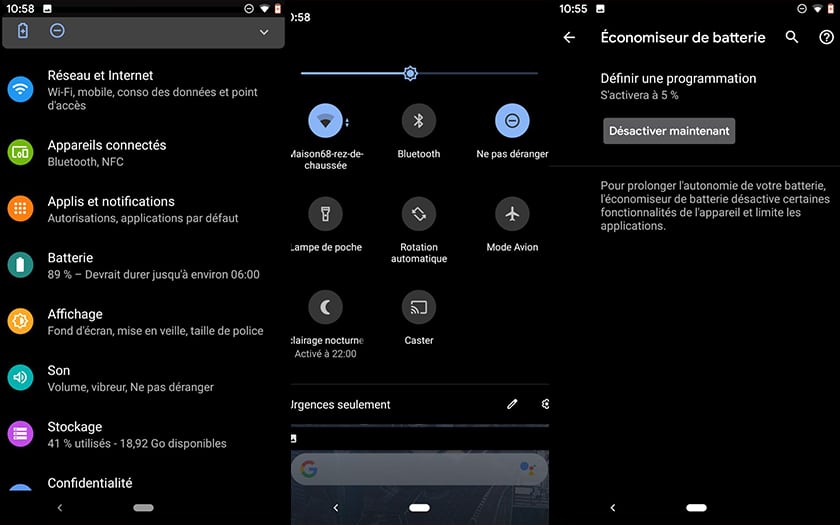
Google は、多数の新機能を備えた Pixel スマートフォン向けの最初の Android Q ベータ版をリリースしました。その中で、Googleはシステム全体のダークモードを用意しました。言い換えれば、インターフェイスのすべての要素、特にクイック起動バーとメニューに適用されるテーマです。ただし、現時点では、Google は設定でこれを有効にするオプションを実際には提供していません (実際には可能ですが、特定の制限を犠牲にして表示されます)。ただし、コンピューターからも有効にすることは可能です。いくつかのコマンドラインで。ダークモードを有効にする方法は次のとおりですAndroid Q の最初のベータ版をインストールした後。
こちらもお読みください:Android Q – ダークモードの最初の画像は次のとおりです
そのために:
- に行きます設定 > バッテリー > バッテリーセーバー
- セーバーを有効にする
- ダークテーマは即座に有効になります
ただし、この方法には、パフォーマンスの制限や特定のデバイス機能の無効化など、いくつかの欠点があります。したがって、ADB を使用した代替方法が続きます。
ADB経由でAndroid Qのシークレットダークモードを有効にする方法
まず、ADB がコンピュータにインストールされていることを確認します。 ADB は Android Studio の Android SDK の一部ですが、次のことができます。このリンクをクリックして、別のバージョンの SDK をインストールします。完全な開発スイートが必要ない場合。 ADB コマンドライン ツールが PC または Mac にインストールされている場合は、次の手順に従ってください。
- Pixelの設定に移動します
- 触る提案する設定リストの中で
- ビルド番号を 7 回タッチして有効化します。開発者モード
- 設定に戻り、今度はメニューを選択します開発者向けオプション
- 有効化するデバッグUSB
- Pixel をコンピュータに接続する
- 開けるコマンド(Windows)、パワーシェル(Windows) しませんターミナル(Linux/macOS)
- 次のコマンドを入力します *:
adb シェル設定で安全な ui_night_mode を設定する2
- Pixel を再起動します
通常はダークモードを有効にする必要があります。
そのために:
- Pixel をコンピュータに接続する
- 開けるコマンド(Windows)、パワーシェル(Windows) しませんターミナル(Linux/macOS)
- 次のコマンドを入力します *:
adb シェル設定で安全な ui_night_mode 1 を設定
- Pixel を再起動します
その後、クリア モードをアクティブにする必要があります。
*このチュートリアルでコマンドを入力するために使用するプログラムによっては、いくつかの文字を追加する必要がある場合があります。したがって、Powershell では、正しいコマンドは .\ です。adb シェル設定で安全な ui_night_mode を設定する2 でダークモードを有効にし、 .\adb シェル設定では secure ui_night_mode 1 を設定して無効にします。 macOS および Linux の場合、正確なコマンドは ./adb Shell settings put secure ui_night_mode 2 および ./adb Shell settings put secure ui_night_mode 1 です。
こちらもお読みください:Android Q – 機能が必要ですか? OSを改善するために提案できます
もちろん、Google が私たちの中のより好奇心旺盛な人のためにこの機能を少し難しくしているという事実は、この機能がまだ開発中であるという事実を裏付けています。このコマンドは、アプリケーションを含むあらゆる場所でダーク モードを強制しますが、場合によっては満足のいく結果が得られません...Pixel でこれを試してみましたか?結果についてのご意見をコメント欄でお知らせください。
![[解決済み]オプティマス G ブリック](https://yumie.trade/statics/image/placeholder.png)

